Как да деактивирате защитната стена на Windows в Windows 10
Защитната стена на Windows е страхотна функция в съвременните версии на Windows. Той беше въведен в Windows XP и подобрен в Windows XP Service Pack 2. За целите на тестването може да искате да деактивирате защитната стена на Windows. Например, ако искате да сте сигурни, че не сте го конфигурирали погрешно и не блокира някакво важно приложение, което се опитвате да използвате, тогава деактивирането му става важно. Ето как да деактивирате защитната стена на Windows в Windows 10.
Реклама
В Windows 10 защитната стена на Windows се основава изцяло на API на Windows Filtering Platform и има интегриран IPsec. Това е вярно от Windows Vista, където защитната стена добави блокиране на изходящата връзка и също така идва с усъвършенстван контролен панел, наречен Windows Firewall с разширена защита. Той дава фин контрол върху конфигурирането на защитната стена. Защитната стена на Windows поддържа множество активни профили, съвместно съществуване със защитни стени на трети страни и правила, базирани на диапазони на портове и протоколи. Можете да използвате вградената защитна стена на Windows, за да блокирате телеметрия и актуализации в Windows 10.
Ако трябва да го изключите временно или за постоянно, ето как. Добра идея е да архивирайте правилата на защитната стена преди да продължите.
Съдържание.
За да деактивирате защитната стена в Windows 10, направете следното.
Започвайки с Windows 10 Creators Update, Центърът за сигурност на Windows Defender може да се използва за бързо деактивиране на защитната стена на Windows.
- Отворете го, както е описано в статията: Център за сигурност на Windows Defender в актуализация на Windows 10 Creators. Като алтернатива можете да създадете специален пряк път да го отворя.

- В потребителския интерфейс на Центъра за защита на Windows Defender щракнете върху иконата Защитна стена и защита на мрежата.

- Ще се отвори следващата страница.
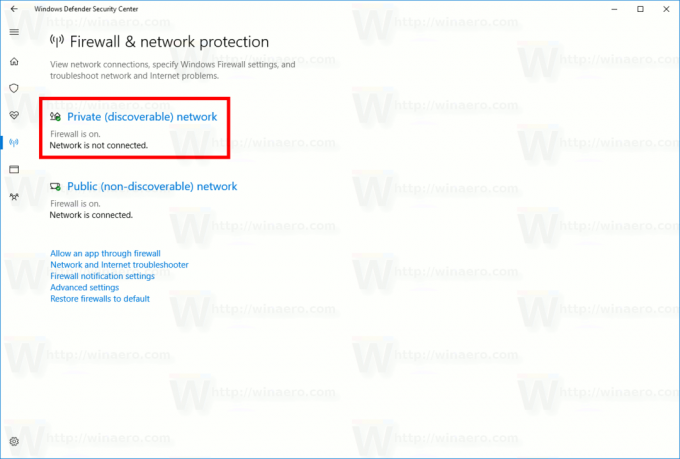 Кликнете върху връзката Частна (откриваема) мрежа или Публична (неоткриваема) мрежа за да деактивирате защитната стена за избрания тип мрежа.
Кликнете върху връзката Частна (откриваема) мрежа или Публична (неоткриваема) мрежа за да деактивирате защитната стена за избрания тип мрежа. - На следващата страница деактивирайте опцията Защитна стена на Windows. Когато е деактивирана, защитната стена на Windows няма да блокира приложения, работещи в Windows 10. Ще бъде изключено.

- Ще се появи подкана за потвърждение на UAC. Щракнете върху Да, за да потвърдите операцията.
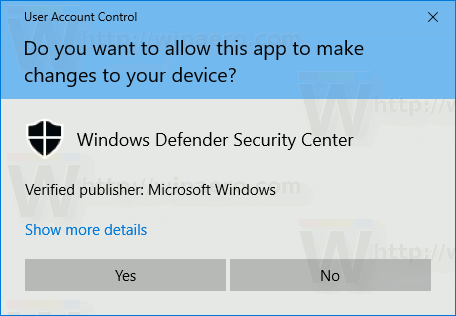

Деактивирането на защитната стена на Windows е риск за сигурността. Не препоръчвам да го държите деактивиран за постоянно. Извършете всички необходими проверки и тестове и го включете, като използвате същата опция.
Можете да деактивирате защитната стена на Windows в контролния панел.
Центърът за сигурност на Windows Defender е нова функция на Windows 10 Creators Update. Ако използвате предишна версия на Windows 10 (например, ако имате отложена актуализация на Windows 10 Creators за известно време), след което трябва да направите следното, за да деактивирате защитната стена.
- Отвори Контролен панел.
- Отидете по следния път:
Контролен панел\Система и сигурност\Защитна стена на Windows

- Щракнете върху връзката Включете или изключете защитната стена на Windows в левия прозорец.
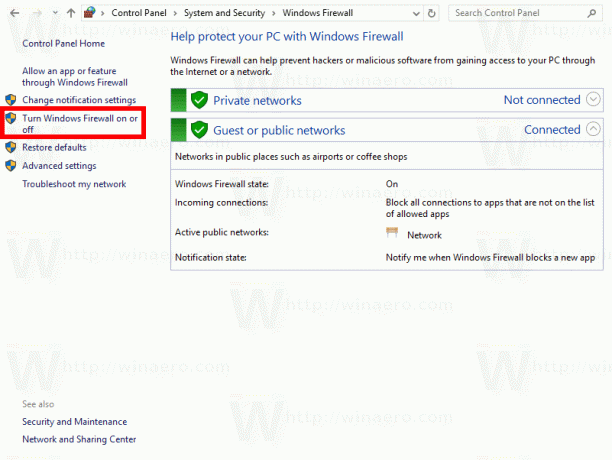
- Там изберете опцията Изключете защитната стена на Windows за всеки желан тип мрежа.
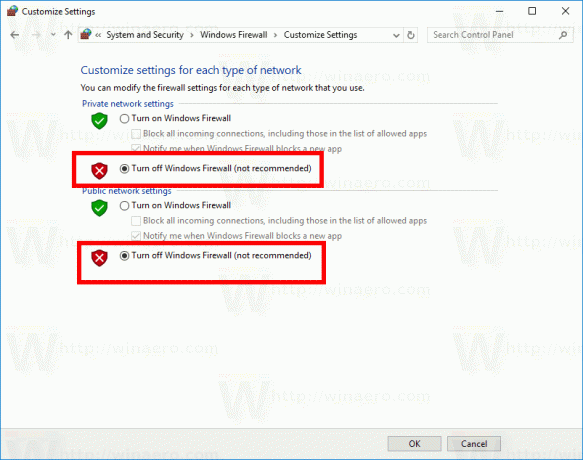
За да го активирате по-късно, можете да използвате същия аплет на контролния панел и да зададете опцията Включете защитната стена на Windows.
Можете да деактивирате защитната стена на Windows в командния ред.
И накрая, има редица конзолни команди, които можете да използвате, за да деактивирате защитната стена на Windows в Windows 10.
В повишен команден ред, въведете една от командите по-долу.
Деактивирайте защитната стена на Windows за всички типове мрежи (профили)
netsh advfirewall изключи състоянието на всички профили
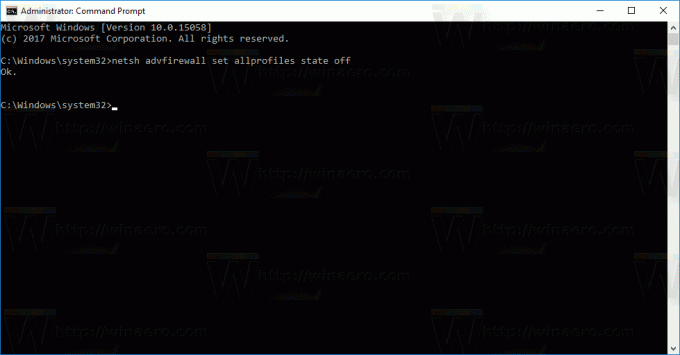
Деактивирайте защитната стена на Windows само за активния профил:
netsh advfirewall изключи състоянието на текущия профил
Деактивирайте защитната стена на Windows за профила на домейна:
netsh advfirewall изключи състоянието на профила на домейн
Деактивирайте защитната стена на Windows за личния профил:
netsh advfirewall изключва състоянието на личния профил
Деактивирайте защитната стена на Windows за публичния профил:
netsh advfirewall изключва състоянието на публичния профил
За да върнете някоя от командите по-горе и да активирате отново защитната стена на Windows, заменете частта „изключено“ в края на командата с „включено“, напр.
netsh advfirewall изключи състоянието на всички профили

Можете да деактивирате защитната стена на Windows в PowerShell
Следващият набор от команди е достъпен в Windows PowerShell. Ако използвате PowerShell често, можете да ги използвате вместо списъка по-горе.
Отвори нов повишен PowerShell инстанция и въведете следните команди:
Деактивирайте защитната стена на Windows за всички профили:
Set-NetFirewallProfile -Enabled False
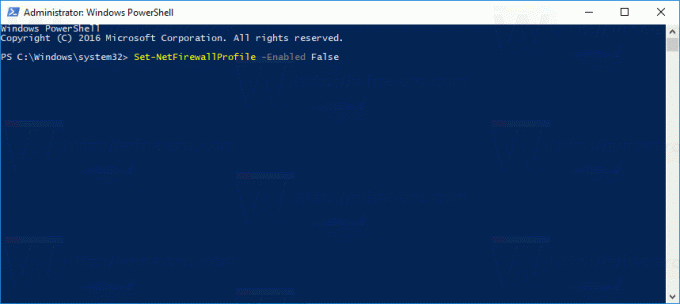
Деактивирайте защитната стена на Windows за профила на домейна.
Set-NetFirewallProfile -Profile Domain -Enabled False
Деактивирайте защитната стена на Windows само за профила на частната мрежа.
Set-NetFirewallProfile -Profile Private -Enabled False
Деактивирайте защитната стена на Windows за публичния профил.
Set-NetFirewallProfile -Profile Public -Enabled False
За да върнете някоя от командите по-горе, заменете "False" с "True" в края на командата. Например,
Set-NetFirewallProfile -Enabled True
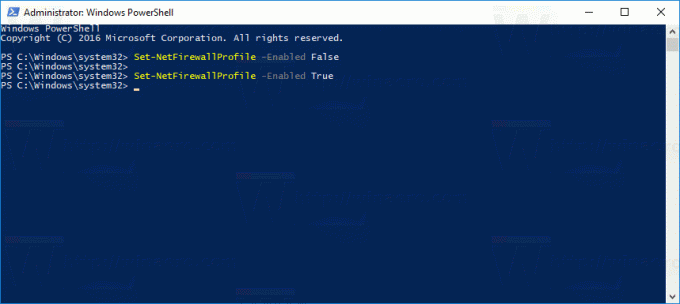
Това е.

